Bài viết được tư vấn chuyên môn bởi ông Võ Văn Hiếu – Giám đốc kỹ thuật của Trung tâm sửa chữa điện lạnh – điện tử Limosa.
Theo mặc định, Google Meet tự động tắt tiếng mọi người nếu có hơn 5 người tham gia cuộc họp. Nhưng nếu bạn đang tham gia với 5 người đầu tiên hoặc nếu cuộc họp của bạn có ít hơn 5 người, thì Meet sẽ tiếp tục bật Micro. Vì vậy, nếu bạn muốn tắt cả nguồn cấp dữ liệu âm thanh và video chúng tôi sẽ hướng dẫn bạn cách tự động tắt tiếng và tắt video trên google meet qua bài viết này ngay nhé.

1. Cách tự động tắt tiếng và tắt video trên google meet một cách đơn giản hiệu quả:
- Tùy chọn 1: Google Meet Auto Disable Mic / Cam
Để tự động tắt tiếng và tắt video trên Google Meet, hãy mở cửa hàng tiện ích mở rộng của Chrome và tìm kiếm “Mic / Cam tự động tắt trên Google Meet”. Ngoài ra, bạn có thể chỉ cần nhấp vào liên kết này để mở tiện ích mở rộng.
Bây giờ hãy nhấp vào nút “Thêm vào Chrome” và nhấp vào “Thêm tiện ích mở rộng” trong cửa sổ bật lên để cài đặt tiện ích mở rộng trên trình duyệt của bạn.
Theo mặc định, điều này sẽ chỉ tắt cam, bạn cũng có thể tắt micrô bằng cách mở trang web Google Meet và bắt đầu cuộc họp. Bây giờ trên trang tham gia, bạn có thể xem hai tùy chọn mới, Tự động tắt micrô và Tự động tắt máy ảnh. Bật dấu kiểm bên cạnh “Tự động tắt micrô”.
Vậy là xong, bạn có thể tải lại trang để kiểm tra cách hoạt động của tính năng này.
- Tùy chọn 2: Tắt hoàn toàn màn hình tham gia Cách tự động tắt tiếng và tắt video trên google meet:
Trước khi tham gia bất kỳ cuộc họp nào trên Google Meet, bạn có thể nhận thấy ‘Màn hình tham gia’ kiểm tra Micro và Cam của bạn trước khi tham gia. Nhưng nếu chúng tôi đã tắt Micrô và Máy ảnh theo mặc định, thì việc giữ lại ‘Màn hình tham gia’ cũng không có ích gì. Bạn có thể làm điều đó bằng cách cài đặt một tiện ích mở rộng có tên là Google Meet Enhanced Suite. Tiện ích mở rộng này là điểm đến duy nhất cho nhiều tính năng trên Google Meet như đẩy để nói chuyện, chế độ tối, hẹn giờ, chế độ PIP, tắt tiếng những người tham gia khác cho bạn, v.v. cùng với tính năng tự động tắt micrô và cam cũng như tắt màn hình tham gia.
Để làm điều đó, hãy mở cửa hàng tiện ích mở rộng chrome và tìm kiếm “Bộ nâng cao Google Meet”. Ngoài ra, bạn có thể chỉ cần nhấp vào liên kết này để mở trang tiện ích mở rộng.
Bây giờ hãy nhấp vào nút “Thêm vào Chrome” để cài đặt tiện ích mở rộng.
Sau khi cài đặt, hãy nhấp vào biểu tượng tiện ích mở rộng từ góc trên cùng bên phải của trình duyệt.
Tại đây, bạn có thể xem tất cả các tính năng mà Bộ nâng cao có thể cung cấp cho bạn. Mặc dù có nhiều tính năng chuyên nghiệp có sẵn cho đăng ký hàng tháng. Bạn có thể nhận được các tính năng vô hiệu hóa miễn phí. Để tự động tắt micrô và cam, hãy bật dấu kiểm bên cạnh “Tự động tắt tiếng” và “Tắt video tự động”.
- Để tắt hoàn toàn màn hình tham gia, hãy bật dấu kiểm bên cạnh “Tự động tham gia”.
Vậy là xong, bây giờ bạn có thể tự kiểm tra bằng cách bắt đầu một cuộc gặp gỡ. Tiện ích mở rộng này sẽ không chặn hoàn toàn màn hình tham gia thậm chí hiển thị, nó chỉ cần nhấp vào nút Tham gia ngay bây giờ tự động mỗi lần.

2. Lịch sử ra đời của Google Meet chúng tôi sẽ giới thiệu với bạn qua bài viết cách tự động tắt tiếng và tắt video trên google meet:
Hiện nay để tìm ra ứng dụng có thể họp online hay hoc tập là điều không quá khó nhưng để có được các thành công cũng như tên tuổi để nhiều người biết đến như ngày hôm nay thì google meet đã phải nỗ lực và cố gắng rất nhiều để cí thể mang đến cho người dùng những trải nghiệm tốt nhất hãy cùng chúng tôi nhìn lại quá trình hình thành của google meet qua bài viết cách tự động tắt tiếng và tắt video trên google meet bên dưới đây nhé:
- Google Meet chính thức ra mắt vào tháng 3/2017. Ứng dụng này có khả năng xử lý hình ảnh chất lượng và âm thanh ổn định hơn Google Hangouts. Ngoài phiên bản trên web https://meet.google.com/ thì Google Meet còn phát hành dưới dạng ứng dụng có trên Android và iOS với các tính năng nổi bật như:
- Cho phép tối đa 100 thành viên tham gia mỗi cuộc gọi với người dùng G-Suite basic; tối đa 150 thành viên tham gia với G-Suite Business; tối đa 250 người tham gia với G-Suite Enterprise.
- Có thể tham gia và sử dụng trên nền tảng website hoặc ứng dụng điện thoại.
- Nội dung cuộc họp/học sẽ được bảo mật bằng mật khẩu dành cho người dùng G-Suite Enterprise.
- Tích hợp với Google Calendar để lên lịch cho cuộc họp trực tuyến bằng 1 click chuột.
- Chia sẻ màn hình để trình bày tài liệu, bảng tính, thuyết trình.
- Cuộc gọi được mã hóa với tất cả người dùng.
- Phụ đề chi tiết thông qua nhận dạng giọng nói.
- Người dùng miễn phí sẽ gặp phải một số hạn chế như: thời gian sử dụng giới hạn trong 60 phút kể từ tháng 9/2020; tất cả người tham gia phải có tài khoản Google.
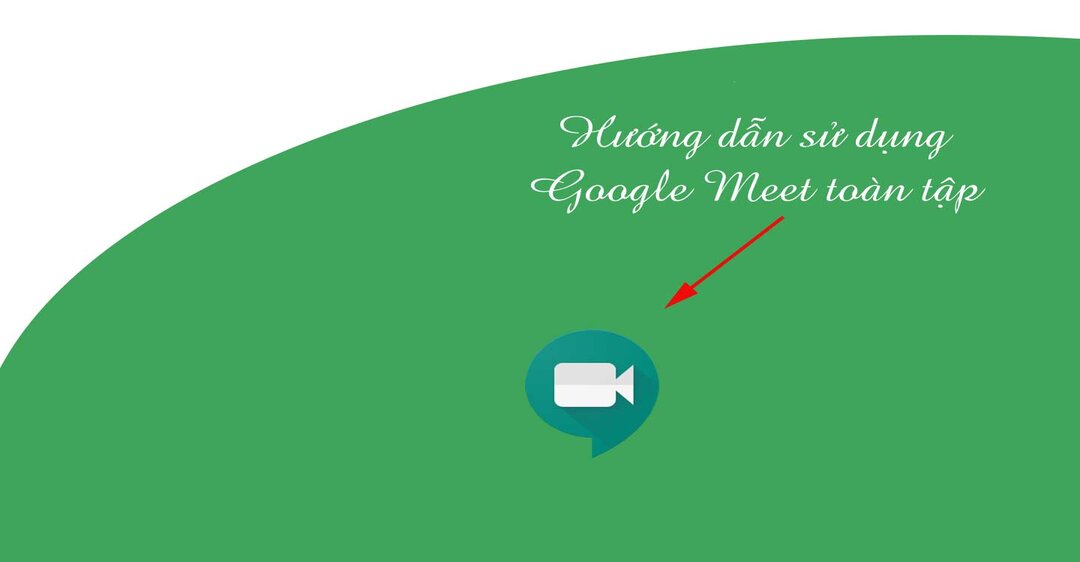
Bài viết trên đã cho chúng ta cái nhìn bao quát về Cách tự động tắt tiếng và tắt video trên google meet và cái được chúng tôi chú ý nhiều nhất để gửi đến bạn qua bài viết này là cách tắt bật tiếng video, nếu trong quá trình tìm hiểu hãy liên hệ với chúng tôi Trung tâm sửa chữa điện lạnh – điện tử Limosa sẽ giúp bạn giải đáp các thắc mắc một cách nhanh nhất qua số HOTLINE 1900 2276.

 Thời Gian Làm Việc: Thứ 2 - Chủ nhật : 8h - 20h
Thời Gian Làm Việc: Thứ 2 - Chủ nhật : 8h - 20h Hotline: 1900 2276
Hotline: 1900 2276




